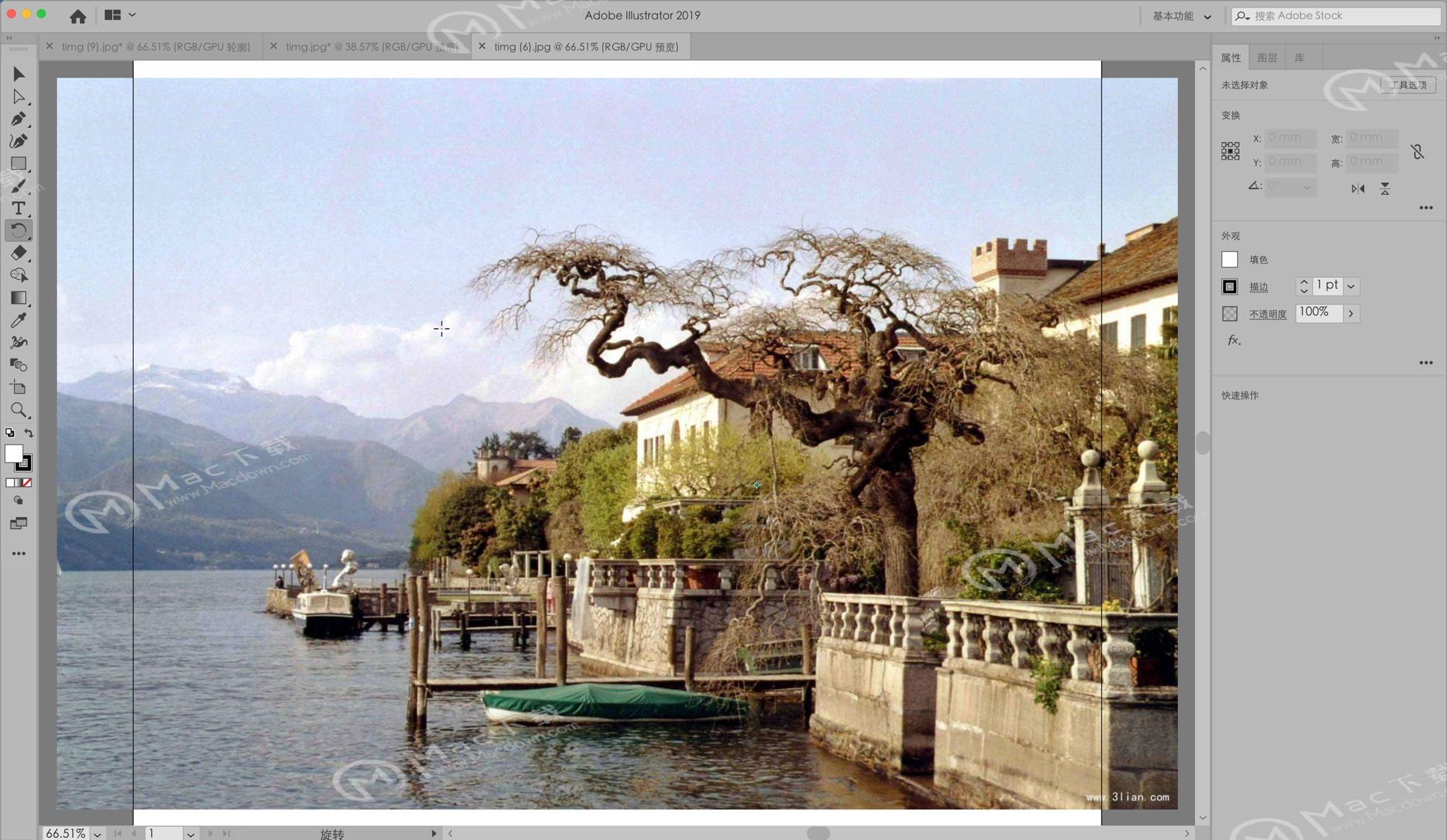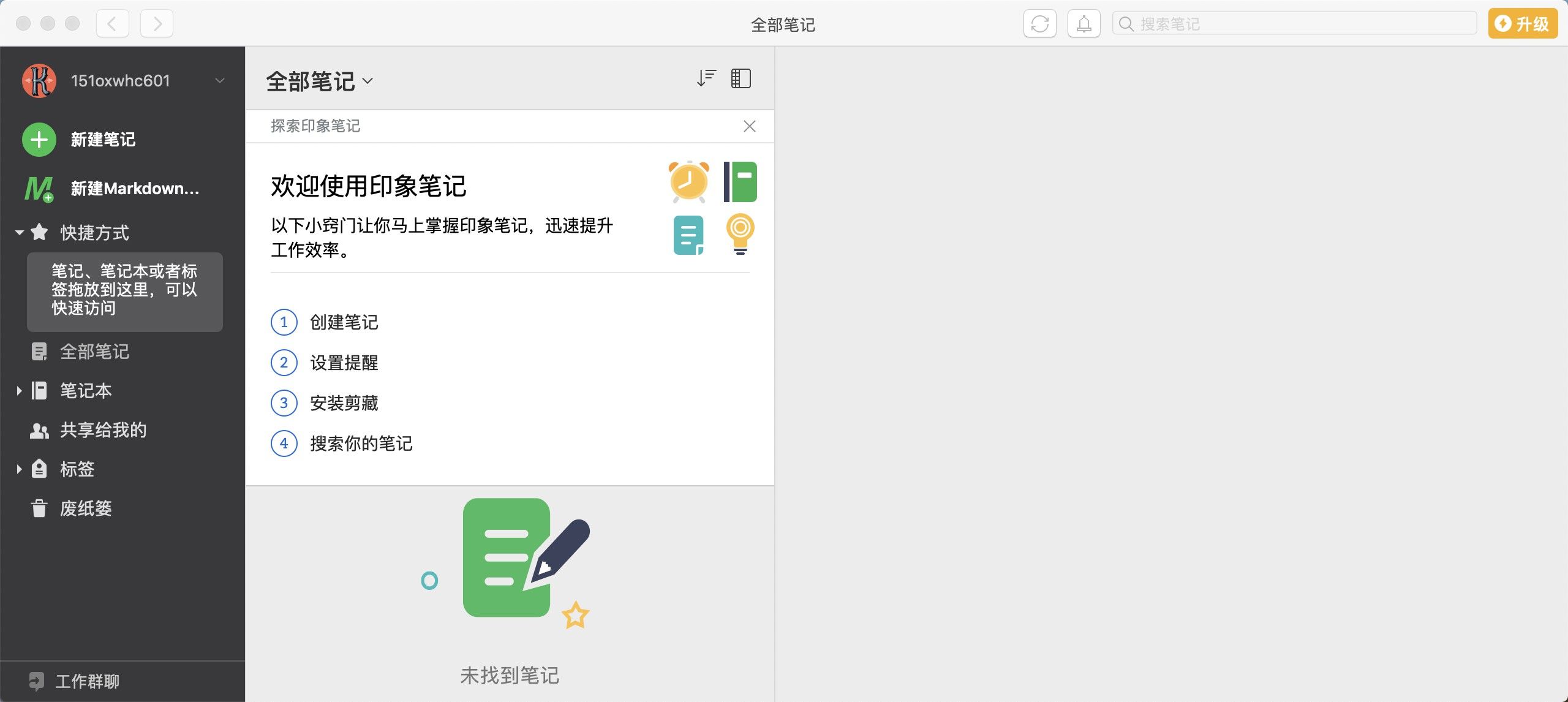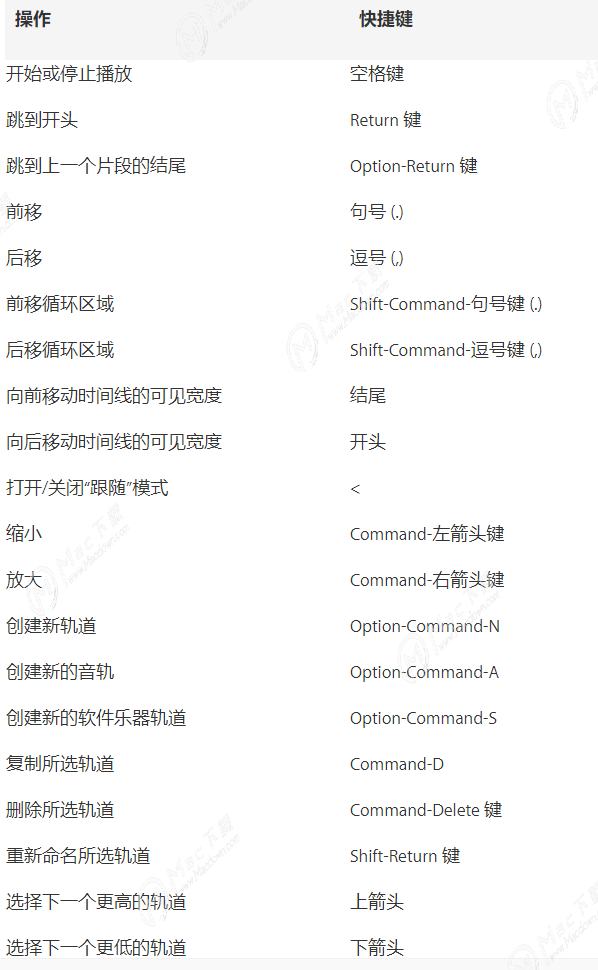如果从Windows跳槽过来Mac,一开始最疑问的就是“Command”按键了对吧?
其实并没有这么复杂,它几乎等于是Windows的Control按键,大部分的快捷键都由它组成,所以把它当成从前所习惯的Control来用,十之八九不会错。但是,键盘上还是有Control按键呀?没错,只是有跟它的组合比较少而已~

另一点就是名称习惯的不同:平常俗称的“Enter”在Mac键盘上是写“return”,而平常俗称的“Alt”在Mac键盘上是写“option”,虽然名字不同,但其实都是一样的东西哦!了解了以上两点说明,就让我们开始认识以下这些重要的快捷键吧~
超实用Mac 快捷键大全
小编精选了13 种日常生活必备的Mac 键盘快捷键。如果你是新手的话,可以多尝试使用,久而久之背起来之后,工作效率就会大幅提升啰!
视窗操作
- 关闭视窗:Command W(等于点选视窗左上角的红灯按钮)


- 隐藏视窗:Command M(等于点选视窗左上角的黄灯按钮)


文字编辑
- 切换输入法:Control 空白键


- 复制:Command C
贴上:Command V


回复(还原上个动作):Command Z
为您推荐6款照片美化工具,带给您最好的图片处理体验
图片处理工具哪个好?别急,今天小编给大家带来5个超棒的照片美化工具,每一都功能强大,操作简单,带给您最好的图片处理体验,感兴趣的小伙伴快来跟小编看看吧!


- 重做(反向回复):Command Shift Z


档案管理
- 重新命名项目:点选单一项目后按return


- 选取所有项目(全选):Command A


生活常用功能
- 切换app:Command tab(连续按tab键可选择要切换的app)


Spotlight搜寻功能:Command 空白键


- 开启浏览器「私密浏览」视窗(适用于Safari、Chrome等):Command Shift N


只要学会上面几种超实用的Mac 快捷键.你也可以像个高手一样,顺畅流利地使用Mac 进行各种工作啰!你学会了吗?
如何在Apple TV上设置多个帐户?
由于Apple TV适用于房间(家庭房,教室,会议室),因此它需要支持一个以上的人。这意味着它一次需要支持多个Apple ID(iTunes / App Store帐户)。